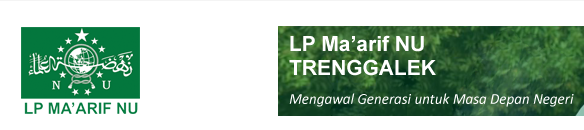07 Januari 2021
Cara Baru Membuat ‘Baca Selanjutnya’ pada Postingan di Blogger


☰ Cara Manual Membuat Baca selanjutnya / Read more / Continue Reading di Postingan Blogger
 |
| Penggunaan Jump Break pada kotek kecil merah |
Sebelum klik Insert Jump Break, sesuaikan sendiri seberapa banyak teks yang ingin kalian tampilkan di HomePage / Beranda nanti.
 |
| Jika panduannya kalian ikut dengan benar |


3. Setelah kalian klik Edit, maka akan muncul pop up baru seperti gambar di bawah ini :

Ganti teks ‘Baca selengkapnya’ pada kotak merah dengan teks yang kalian suka. Contoh bisa kalian ganti menjadi :
Pangeran, mau nanya. Gimana caranya mengganti Baca selengkapnya / Read more / Continue Reading tadi dengan gambar?
☰ Cara Mengganti Baca selengkapnya / Read more / Continue Reading di Postingan Blogger dengan Gambar
Jika kalian menggunakan tutorial kedua ini, artinya kalian tidak bisa menggabungkan dengan tutorial secara otomatis. Sebaiknya, jika ingin yang otomatis, langsung lanjut ke tutorialnya. Tanpa menerapkan tutorial ini. Jika kalian menerapkan keduanya, akan terjadi duplikat baca selengkapnya, readmore dll.

<data:post.jumpText/>. Biar mudah, klik kursor pada kotak HTML, kemudian tekan CTRL + F lalu masukkan code <data:post.jumpText/> dan tekan Enter. Begini caranya :

<data:post.jumpText/> ganti code tersebut dengan code di bawah ini :
| Bentuk Gambar | URL Gambar |
|---|---|
 | http://bit.ly/2d3uL24 |
 | http://bit.ly/2cqO18O |
 | http://bit.ly/2cMLYiA |
 | http://bit.ly/2d5Xl6J |
 | http://bit.ly/2cWQ8VM |
Setelah kalian ganti, maka susunan HTML-nya akan seperti gambar ini :
 |
Sebelum
 |
Sesudah
<div class='jump-link'> menjadi <div class='jump-link' style='text-align: right;'> Lakukan seperti gambar di bawah ini :
 |
Sebelum
 |
Sesudah
right, center atau left.
 |
Begini haslinya jika benar
☰ Cara Membuat Baca selengkapnya / Read more / Continue Reading secara otomatis di Blogger

</head>. Biar mudah, klik kursor pada kotak HTML, kemudian tekan CTRL + F lalu masukkan code </head> dan tekan Enter. Begini caranya :

</head> yang kalian temukan tadi.
<!-- Auto Read More Body Script Start by tulisanwortel.com -->
<script type='text/javascript'>
no_thumb_sum = 300;
thumb_sum = 200;
thumb_h = 220;
thumb_w = 300;
</script>
<script type='text/javascript'>
//<![CDATA[
function removeHtmlTag(t,e){if(-1!=t.indexOf("<")){for(var n=t.split("<"),i=0;i<n.length;i++)-1!=n[i].indexOf(">")&&(n[i]=n[i].substring(n[i].indexOf(">")+1,n[i].length));t=n.join("")}for(e=e<t.length-1?e:t.length-2;" "!=t.charAt(e-1)&&-1!=t.indexOf(" ",e);)e++;return t=t.substring(0,e-1),t+"..."}function createSummaryAndThumb(t,e,n){var i=document.getElementById(t),m="",r=i.getElementsByTagName("img"),s=no_thumb_sum;r.length>=1&&(m='<span class="posts-thumb" style="float:left; margin-right: 10px;"><a href="'+e+'" title="'+n+'"><img src="'+r[0].src+'" width="'+thumb_w+'px" height="'+thumb_h+'px" /></a></span>',s=thumb_sum);var g=m+"<div>"+removeHtmlTag(i.innerHTML,s)+"</div>";i.innerHTML=g}
//]]>
</script>
<b:if cond='data:blog.pageType != "static_page"'>
<b:if cond='data:blog.pageType != "item"'>
<style type='text/css'>
.post-footer {display: none;}
.jump-link {float: right; }
.jump-link a {text-decoration: none; }
</style>
</b:if>
</b:if>
<!-- Auto Read More Body Script End by tulisanwortel.com-->
<!-- Auto Read More Body Start by tulisanwortel.com --> <b:if cond='data:blog.url == data:blog.homepageUrl'> <b:if cond='data:blog.pageType == "index"'> <div expr:id='"summary" + data:post.id'><data:post.body/></div> <script type='text/javascript'>createSummaryAndThumb("summary<data:post.id/>","<data:post.url/>","<data:post.title/>");</script> <span class='jump-link' style='float:right;'><a expr:href='data:post.url' expr:title='data:post.title'><img src="https://tulisanwortel.com/wp-content/uploads/2016/09/read-more-by-tulisanwortel.png"/></a></span> </b:if></b:if> <b:if cond='data:blog.pageType == "item"'><data:post.body/></b:if> <b:if cond='data:blog.pageType == "static_page"'><data:post.body/></b:if> <div style='clear: both;'/> <!-- clear for photos floats --> <!-- Auto Read More in Body End by tulisanwortel.com -->
5. Klik Pratinjau Template dulu. Jika hasilnya sudah benar. Baru deh Simpan Template.Enjoy…..
Jika kalian menggunakan tutorial ketiga ini, hapus semua Jump Break yang sudah kalian buat pada tutorial pertama. Karena, jika kalian tetap menggunakan Jump Break, maka akan kembali terjadi double Readmore dll. Cara menghapusnya, kalian tinggal buka post kembali, lalu arahkan kursor pada garis putus-putus itu dan hapus. Selesai.
Begitulah tadi tutorial lengkap tentang bagaimana Cara Membuat ‘Baca Selengkapnya’ pada Postingan di Blogger mulai dari yang manual sampai yang otomatis (auto).Semua tutorial ini dijamin bekerja pada Template Default bawaan Blogger. Jika pada template selain itu, Pangeran tidak menjamin keberhasilannya. Karena, codenya sudah berbeda. Cuman, jika selain template bawaan blogger berhasil, artinya kalian hebat.
sumber : https://tulisanwortel.com/cara-membuat-baca-selanjutnya-read-more-di-blogger/